iTunes: Hvordan legge til BMP
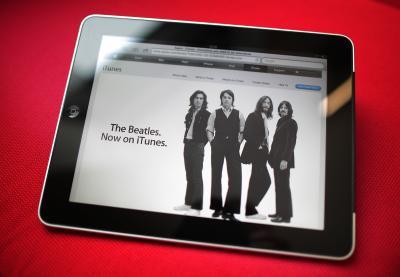
Når du legger til musikk til iTunes fra datamaskinen eller ved å importere en lyd-CD, kan de resulterende filene ikke har innebygd coverbilde som sporene som du laster ned fra iTunes Music Store. En musikkspor uten omslagsbilde blir vist i iTunes som en grå firkant med et bilde av en musikalsk notat. Når spilles på en iPod, er en sang uten omslagsbilder vises kun som tekst. Legg en BMP eller annen bildefil som er lagret på datamaskinen til en iTunes sang for å vise cover art for sangen når du spiller den i iTunes eller på iPod.
Bruksanvisning
1 Start iTunes og klikk på "Musikk" under Bibliotek overskriften på venstre side av vinduet for å vise innholdet i biblioteket.
2 Finn sangen (e) du ønsker å legge til et BMP bilde til. Hvis du har et stort bibliotek, kan du finne det nyttig å skrive et album, artist eller sang navn i søke Music feltet i øvre høyre hjørne av skjermen for å filtrere irrelevante sanger.
3 Høyreklikk på sangen du vil legge til et BMP bilde til, og velg "Get Info". For å legge til samme BMP fil til flere sanger, klikker du den første sangen på listen, hold "Shift" -tasten og klikk den siste sangen. Dette fremhever hver sang på listen. Etter å ha klikket "Get Info" for flere sanger, viser iTunes meldingen "Er du sikker på at du vil redigere informasjon for flere objekter?" Klikk på "Ja."
4 Klikk på "Artwork" fanen øverst i vinduet hvis du redigerer informasjonen for en enkelt sang, eller klikk på "Info" -feltet hvis du redigerer flere sanger.
5 Dra BMP-filen du ønsker å legge ned fra skrivebordet eller en annen mappe til Artwork feltet i iTunes. En liten versjon av bildet vises i feltet.
6 Klikk "OK" for å legge til BMP bilde til den markerte sangen (e). Hvis iTunes viser meldingen "Er du sikker på at du vil endre bildet for flere objekter," klikk "Ja."
